uc浏览器怎么设置广告拦截,非常多的用户都非常喜欢使用这款浏览器,毕竟这款软件的搜索速度还是非常快的,但是有非常多的玩家都发现这款软件有非常多的广告,非常多的用户在使用这款软件的时候都想把这些广告都拦截了,但是有非常多的用户不知道该怎么样才可以拦截到UC浏览器的广告,或者说不知道UC浏览器的广告,这个是设置是在哪里,使用不来看看这篇文章吗,在这里就给各位介绍了UC浏览器在哪里可以设置拦截广告这个功能,你也许可以在这里看到对你有非常打的帮助的攻略也不一定呢,使用来这个网站看看吧。
-

-
uc浏览器2021最新版
- 类型:应用工具
- 大小:588.19M
- 语言:简体中文
- 评分:
- 查看详情
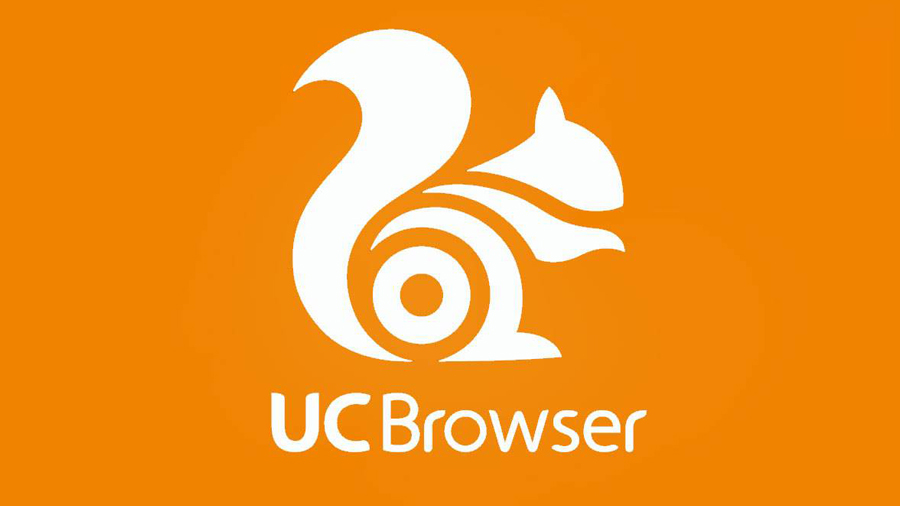
uc浏览器怎么设置广告拦截
1、打开手机桌面上的UC浏览器
2、进入UC浏览器主界面后,点击下方标记所示的按钮
3、继续点击左下角的设置按钮
4、进入设置界面,并点击“广告过滤”
5、进入后,将“开关”设置为开的状态便可
6、在左下角有“清除数据”,你可以点击将过滤的广告清除掉,腾出空间哦











